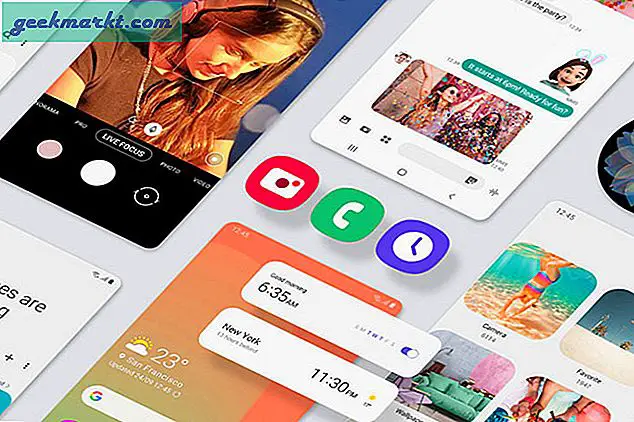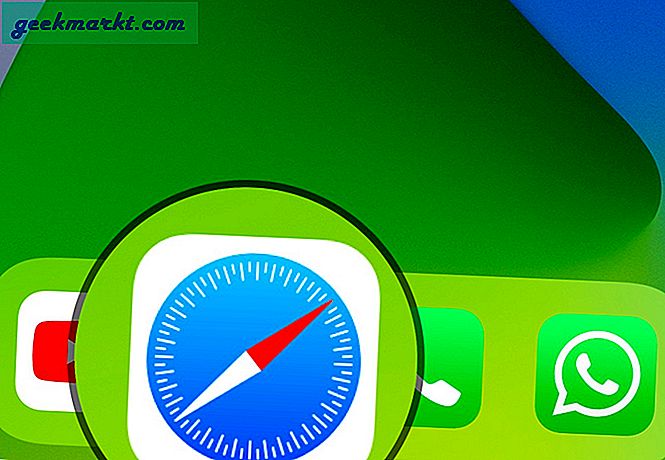Eclipse er et fantastisk stykke software til oprettelse af Java-apps til brug på internettet. Jeg er ingen coder, men en ven af mig er og jeg tilbringer tid sammen med hende i denne uge og lærer, hvordan hun opretter Java-apps. 'Hvordan man laver et Maven-projekt i Eclipse' er resultatet af den tid, der tilbragtes hos hende.
Eclipse er som Adobe InDesign, men til Java. Det giver et miljø, hvor du kan skabe arbejde, mens du automatiserer mange funktioner. Det kan også udvides ved hjælp af plugins for at gøre det meget mere end summen af dets dele. Mens primært til Java, er der Eclipse plugins til C, C ++, C #, COBOL, D, Fortran, Haskell, JavaScript, Julia, Lasso, Lua, Perl, PHP, Prolog, Python, Ruby, Ruby på Rails, Rust, Scala, Groovy, Scheme, Erlang og mange andre sprog.
Maven er et plugin til Eclipse, der bruger projektledelsesprincipper til at styre flere aspekter af et enkelt projekt. Hvis et Java-program f.eks. Kræver flere applikationer inden for det, kan du håndtere dem alle sammen med Maven. Maven vil styre dokumentation, kilder, afhængighedslister og mange andre fine funktioner. Det gør ikke arbejdet for dig, det gør det bare at administrere så mange ressourcer enklere.
På bagsiden, hvis du har flere udviklere, der arbejder på det samme projekt, gør Maven det nemmere at administrere ressourcer og udføre versionering og forandringsledelse.
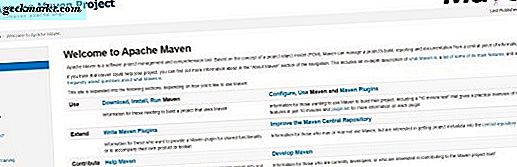
Oprettelse af et Maven projekt i Eclipse
For at skabe et Maven-projekt i Eclipse skal du bruge en fungerende Eclipse-installation med Maven plugin installeret. Du skal også bruge Tomcat.
- Åbn Eclipse og få det i gang.
- Vælg File, New and Maven Project fra menuen Eclipse.
- Markér afkrydsningsfelterne ud for 'Opret et simpelt projekt' og 'Brug standard arbejdspladsplacering', hvis du arbejder på egen hånd og ikke har brug for en arketype. Hvis du ønsker en arketype, er 'Alle kataloger' en god mulighed for at begynde med, så 'learnlib'.
- Tilføj artefakt-id, hvis det er nødvendigt. Standard er normalt okay, medmindre du bruger noget eksotisk.
- Tilføj derefter navnet og beskrivelsen for at gøre det lettere at administrere projektet.
- Tryk derefter på Finish.
Projektet skal nu oprettes og vises i hierarkiet. Vælg 'pom.xml' fra menuen og udforske egenskaberne.
Arketype indstillingen i Maven vil diktere, om du vil have dit projekt til at være dynamisk eller ej. Hvis du bare kender dig til Maven, behøver du ikke at indstille en, men hvis du vil spille med dynamiske projekter, skal du indstille en arketype. Den, jeg så brugte, var 'maven-eclipse-webapp', som tilsyneladende er en standard, der skal bruges.
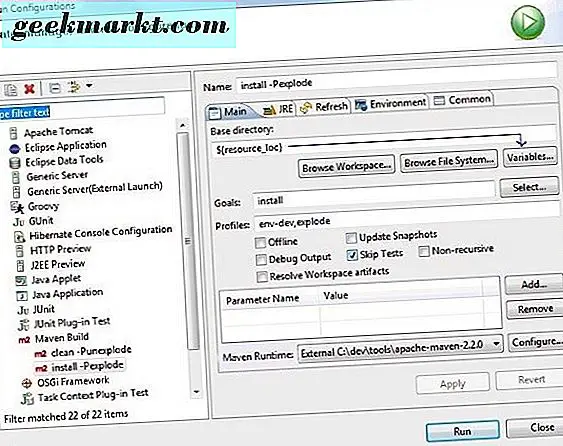
Korrigere fejl med dit Maven projekt
Én ting jeg gik igennem i min tid med Eclipse var fejl. Jeg så et par af dem, en Tomcat-fejl og en jævn Java-fejl. Tomcat-fejlen krævede en konfigurationsændring, mens Java-fejlen krævede en Maven-ren installation.
Da jeg byggede mit skinnende nye Maven projekt og forsøgte at arbejde med det, så jeg en Java servlet fejl. Dette betyder, at afhængigheden ikke blev indlæst. Dette er tilsyneladende almindeligt, så her er hvordan man løser det.
- Åbn dit Maven-projekt i Eclipse.
- Åbn egenskaberne for projektet.
- Vælg målrettede tider i den venstre menu.
- Vælg Apache Tomcat i center vinduet og tryk OK.
Maven ren installation
En Maven ren installation er ikke så alvorlig som det lyder. Jeg troede først, at det krævede, at jeg satte alting op igen, men det lykkedes det ikke for mig. Det er en hurtig proces, der tager blot et par sekunder og tilsyneladende påvirker ikke installationen i det hele taget bortset fra genoplæsning af eventuelle beskadigede filer eller manglende ressourcer.
- Åbn Eclipse og vælg det projekt, du har problemer med.
- Vælg Project fra topmenuen og derefter på Clean.
- Vælg det projekt, du vil rense i popup-feltet, og vælg 'Rens projekter valgt nedenfor'. Tryk derefter på OK.
Denne proces ser tilsyneladende efter problemer med afhængigheder og konfigurationer og vil reparere dem om muligt. Det fungerede ikke på den fejl, jeg oplever, men at slette '.m2 / repository' fra projektmappen i Windows Stifinder har rettet det.
Jeg må tilstå at føle mig lidt tabt i både Eclipse og Maven. Begge programmer syntes at klare det, de behøvede for at styre troværdigt godt, men det er ikke stedet at begynde at udforske Java. Ikke desto mindre håber jeg, jeg har forklaret, hvordan man opretter et Maven-projekt i Eclipse korrekt, og at det giver nyttige vejledning til dig i dine egne projekter.
Hvis du støder på nogle strålende fejl eller har noget at tilføje, så lad mig vide nedenfor.